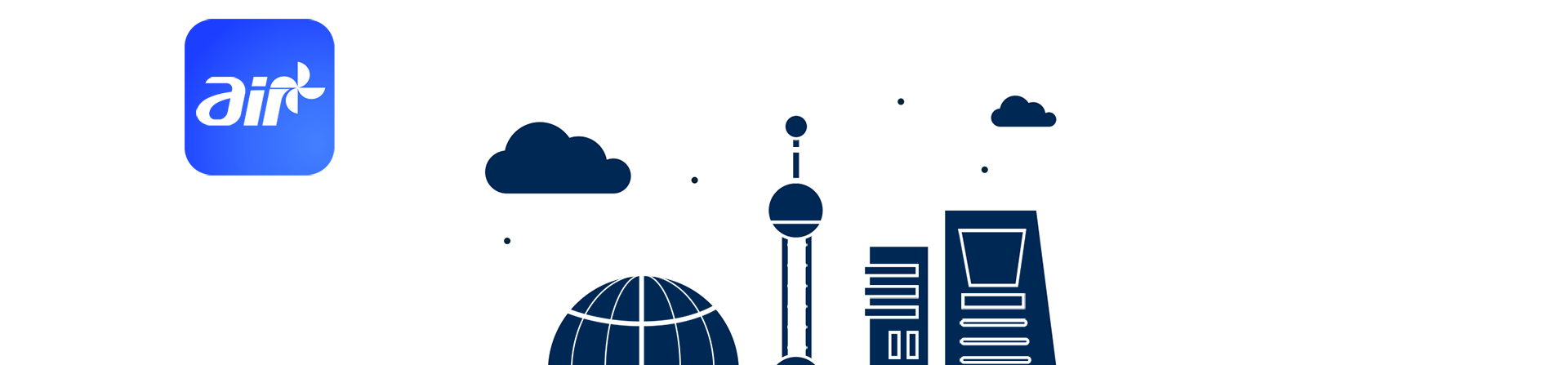

-
远程控制
-
一键智能
-
远程监测
-
故障报警
-
定时控制
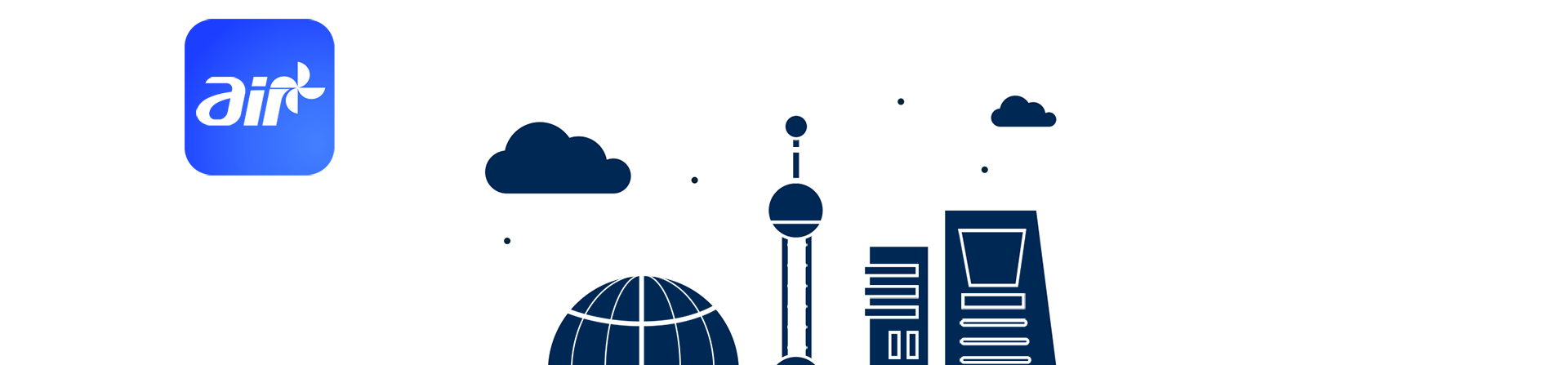

![]()
远程控制
![]()
一键智能
![]()
远程监测
![]()
故障报警
![]()
定时控制
请检查无线路由器是否联网,确保wifi网络使用正常云智能设备配置时确保手机连接至WIFI网络对云智能设备进行复位,长按设备复位键3s以上,指示灯快闪,设备进入待配置状态再次进行网络设置添加设备(空气净化器配置方式请参考各型号说明书)
三菱重工AIR+"云智能空气管家"
APP适用于Andriod和IOS系统的手机,
版本时有更新,请以最新版本为准
APP最多可允许添加10台设备,
若添加超过10台则可能会出现异常
1、根据通信环境及使用状况,有可能存在无法使用的情况;
2、Air+空气管家APP使用时免费的,下载及售后维护使用时可能会产生通信费用;
3、路由器、中继器等必须要有空闲的lan端口;
4、Andriod是Google Inc.的商标或者注册商标,Iphone是Apple Inc.的商标。
请按照以上页面的配置方法使用,
如出现问题,请拨打客服热线
400-699-3030